아이폰은 갤럭시 대비 스팸 전화 차단 기능이 조금 불편한게 사실입니다. 그래도 전혀 차단 기능을 사용 못하는건 아니니 지금부터 아이폰 스팸 전화 차단 방법과 함께 차단된 전화 확인 후 차단 해제하는 방법까지 한 번 알아보도록 하겠습니다.
아이폰 전화 차단 방법
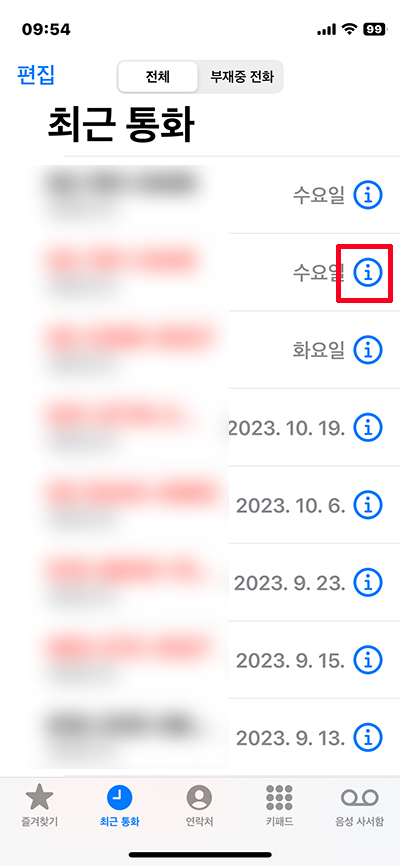
아이폰에도 갤럭시처럼 티전화 또는 후후 같은 앱을 사용하면 어느 정도 스팸전화를 거를 수 있게 되는데, 그래도 걸러지지 않는 스팸 전화들도 많습니다. 그럴 땐 어쩔 수없이 일일이 하나하나 차단 설정을 해줘야 하는데요. 일단 최근통화 목록으로 들어간 다음, 차단하고자 하는 번호 오른쪽의 i 항목을 선택해 주세요. 아이폰의 경우 번호를 선택하면 바로 전화 통화로 연결되는건 다들 아실테죠?


그럼 해당 전화번호에 대한 정보와 설정을 할 수 있는데, 아래로 쭉 내려보면, '이 발신자 차단' 항목이 보입니다. 선택을 하고 나면, 한번 더 '연락처 차단' 화면이 뜨게 되고 그대로 터치해서 진행하면 해당 전화번호는 차단 설정이 완료됩니다.
아이폰 차단 전화 확인 및 해제 방법
위와 같이 걸려오는 스팸전화를 차단하다 보면, 실수로 스팸이 아닌 지인의 전화까지 잘못해서 차단 설정을 하게 되는 경우도 생기는데요. 이럴 땐 아이폰 차단 전화 확인 후 해제를 해주면 됩니다.


아이폰 차단 전화 확인을 하기 위해서는 설정 앱으로 들어간 다음, '전화' 항목을 선택한 뒤, '차단된 연락처' 항목을 선택해 주세요.


그럼 내가 그동안 차단을 했던 전화번호 목록들이 쭉 나오게 될텐데요. 여기서 차단을 하지 않아야 할 전화번호를 확인한 다음, 해당 번호 항목에서 우측에서 좌측으로 슬라이드 터치를 하게 되면, 위와 같이 차단 해제 항목이 보이게 됩니다. 차단 해제 항목을 선택해서 해당 번호를 차단 목록에서 제외할 수 있게 되는 것이지요.
'IT Story' 카테고리의 다른 글
| 넷플릭스 영화 드라마 오프라인 저장 및 비행기 모드에서 재생 (0) | 2023.11.03 |
|---|---|
| 애플워치 방수모드 수영모드 기능 사용 및 물빼기 방법 (0) | 2023.10.31 |
| 맥북 맥OS 바탕화면 아이콘 앱 파일 숨기기 방법 (0) | 2023.10.24 |
| 모니터 게임화면 프레임 FPS 표시 프로그램 MSI 애프터버너 리바튜너 사용 방법 (0) | 2023.10.20 |
| 애플워치 애플페이 결제 엄지 검지 제스처 사용 방법 (0) | 2023.10.17 |





댓글